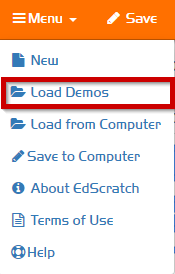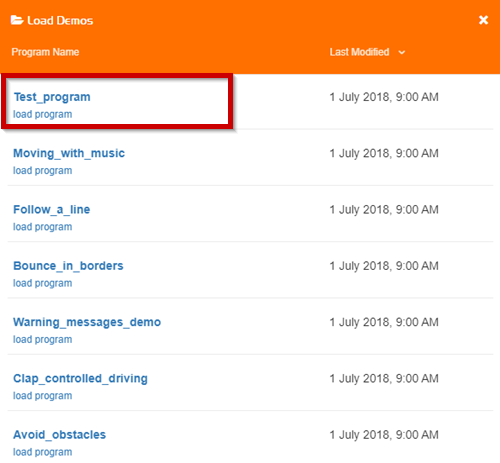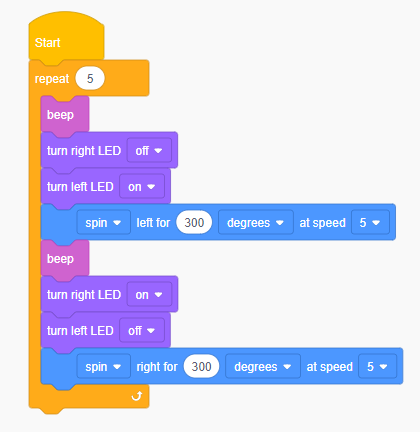Γνωριμία με το EdScratch
Γνωριμία με το EdScratch
- Η ομάδα του edison έχει φροντίσει ώστε να υπάρχει μία ομαλή μετάβαση από το Edblock και έτσι θα δείτε πολλά κοινά στοιχεία σε ένα σχετικά οικείο περιβάλλον. Κάποιοι θα εξοικειωθείτε αμέσως το EdScratch – ειδικά αν έχετε χρησιμοποιήσει τη γλώσσα προγραμματισμού Scratch του MIT στο παρελθόν. Η εφαρμογή EdScratch αναπτύχθηκε χρησιμοποιώντας τη βάση κώδικα Scratch Blocks που αναπτύχθηκε από το MIT (με βάση τη βάση κώδικα Blockly που αναπτύχθηκε από την Google). Αυτός είναι ο λόγος για τον οποίο υπάρχει μια τόσο ισχυρή ομοιότητα μεταξύ του Scratch και του EdScratch. Ωστόσο, είναι σημαντικό να κατανοήσουμε ότι οι δύο γλώσσες είναι ξεχωριστές γλώσσες.
- Το EdScratch περιλαμβάνει block κειμένου και ως εκ τούτου προορίζεται για μαθητές που έχουν κατακτήσει την ανάγνωση ενώ συνίσταται για τις ηλικίες των 10-11 ετών. Μία πρόσθετη δυσκολία των δικών μας μαθητών αφορά την αγγλική γλώσσα που χρησιμοποιείται στις εντολές, ωστόσο, το λεξιλόγιο είναι περιορισμένο και σε αυτήν την ηλικία οι περισσότερες εντολές έχουν κατακτηθεί μέσα από το αντίστοιχο μάθημα του σχολείου ή και από εξωσχολικές δραστηριότητες. Αντίθετα δεν απαιτείται κάποια προηγούμενη γνώση προγραμματισμού ακόμα και του edblocks! Ωστόσο πιθανή εμπειρία με το edblocks σίγουρα βοηθά στο να αισθανθούν εύκολα την χαρά της επιτυχίας από τα πρώτα τους βήματα.
Ρύθμιση των συσκευών προγραμματισμού για το EdScratch
Ακολουθήστε αυτά τα έξι βήματα για να δοκιμάσετε το EdScratch στη συσκευή σας: 5. Και θα εμφανιστεί το παρακάτω πρόγραμμα: (Αντίστοιχες ρυθμίσεις έχετε κάνει και με το EdBlocks) 6. Προσαρμόστε την ένταση ήχου της συσκευής σας στο μέγιστο ή στο 100%. 7. Συνδέστε το καλώδιο προγραμματισμού EdComm στην υποδοχή ήχου της συσκευής σας. ΣΗΜΕΙΩΣΗ: Πολλές συσκευές διαθέτουν ενσωματωμένες ρυθμίσεις ασφαλείας που μειώνουν την ένταση ήχου όταν μια συσκευή ήχου είναι συνδεδεμένη στην υποδοχή ακουστικών. Να ελέγχετε πάντα τις ρυθμίσεις έντασης ήχου μετά την σύνδεση του καλωδίου EdComm στη συσκευή σας. 8. Εκκινήστε το ρομπότ Edison. 9. Συνδέστε το καλώδιο EdComm στο κάτω μέρος του ρομπότ, κοντά στο διακόπτη τροφοδοσίας. 10. Πατήστε το στρογγυλό κουμπί (εγγραφή) μία φορά. 11. Στην εφαρμογή EdScratch, πατήστε το κουμπί 'Program Edison'. Ακολουθήστε τις οδηγίες στο αναδυόμενο παράθυρο και, στη συνέχεια, πατήστε το κουμπί 'Program Edison' στο αναδυόμενο παράθυρο για να κατεβάσετε το πρόγραμμα στο Edison. 12. Κατά τη λήψη του προγράμματος, θα ακούσετε έναν ήχο που μοιάζει, λίγο σαν μόντεμ μέσω τηλεφώνου. Όταν ολοκληρωθεί η λήψη, θα ακούσετε έναν από τους δύο ήχους: τον ήχο «επιτυχίας» (το ίδιο ηχητικό μπιπ που κάνει ο Edison όταν ενεργοποιείτε για πρώτη φορά το ρομπότ) ή τον ήχο «fail» (ένας ήχος που κατεβαίνει). 13. Πατάτε το τρίγωνο κουμπί του ρομπότ και θα εκτελεστεί το παραπάνω πρόγραμμα.
Ο καλύτερος τρόπος για να ρυθμίσετε τις συσκευές προγραμματισμού σας είναι να εκτελέσετε ένα πρόγραμμα δοκιμών στο EdScratch.